文章详情页
AirPods怎么连接Win7电脑?苹果AirPods连接Win7
浏览:65日期:2022-11-18 13:53:24
AirPods是苹果品牌的无线耳机,AirPods其实不仅可以连接手机,还可以连接电脑听歌。那就有用户问了AirPods可以连接Win7吗?网上相关教程比较少,下面小编就教教大家吧。
教程如下:
1、在任务栏的通知区域找到蓝牙图标,右键单击蓝牙图标,选择添加设备,将弹出添加设备口。
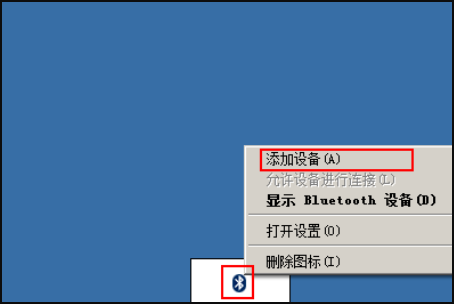
2、完成配对连接。在“添加设备”窗口中,选择AirPods,进行配对连接。
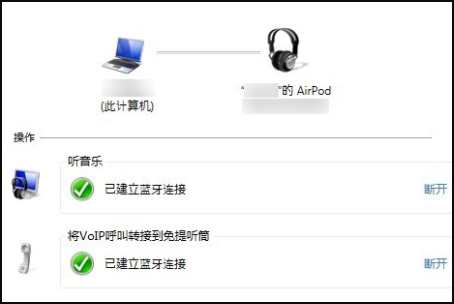
3、蓝牙设置。如果还是不能连接,请转到“Bluetooth设置”对话框,选中“允许蓝牙设备查找此计算机”,单击确定按钮。
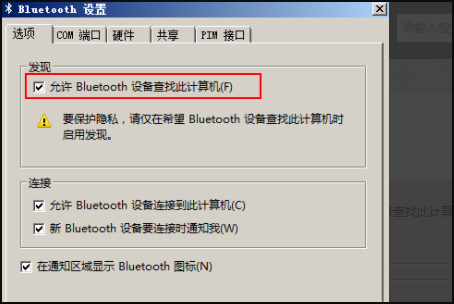
4、将电脑的音量输出选项更改为“蓝牙耳机”。在任务栏里的扬声器图标(小喇叭)上单击右键,一旦弹出菜单,选择播放设备选项,然后选择“蓝牙免提音频”,最后选择“设为默认值”。
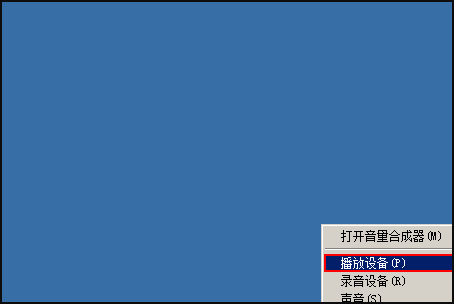
5、播放音乐。关闭所有以前打开的媒体播放器,然后重新打开播放器,然后选择要听的音乐就完成了。

相关文章:
1. UOS应用商店不能用怎么办? uos系统应用商店不能使用的解决办法2. Mac电脑Steam社区打不开怎么办?Mac无法打开Steam社区的解决方法3. Unix vmstat 命令详解宝典4. XP系统注册表如何快速还原到上次成功启动时的状态5. Freebsd+IPFW结合使用防小规模DDOS攻击的配置方法6. Windows Modules Installer Worker是什么进程?硬盘占用100%的原因分析7. Win11 Build预览版25276怎么启用新版文件管理器?8. CentOS7开启 BBR为VPS加速详解9. centos7怎么关闭ipv6仅使用ipv4?10. FreeBSD FreeNAS安装图解教程
排行榜

 网公网安备
网公网安备